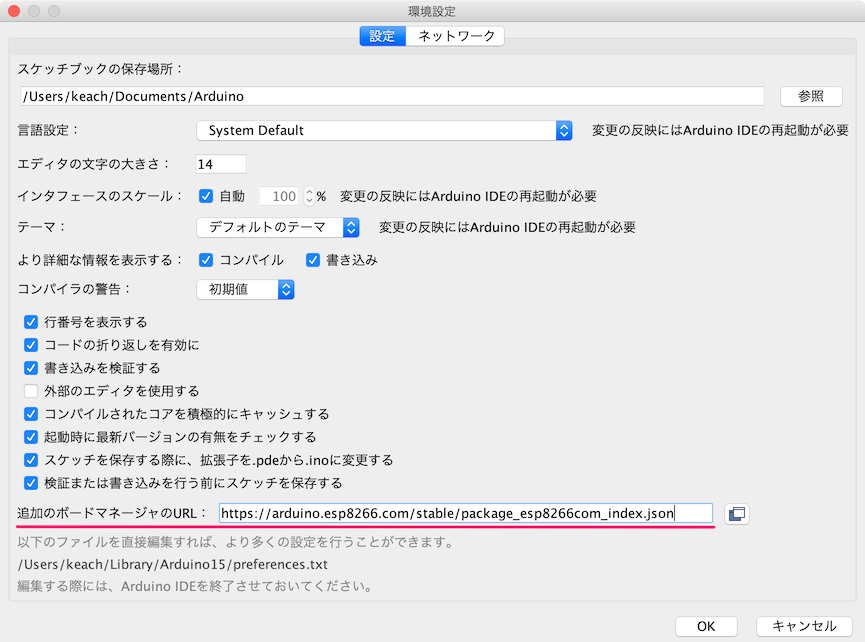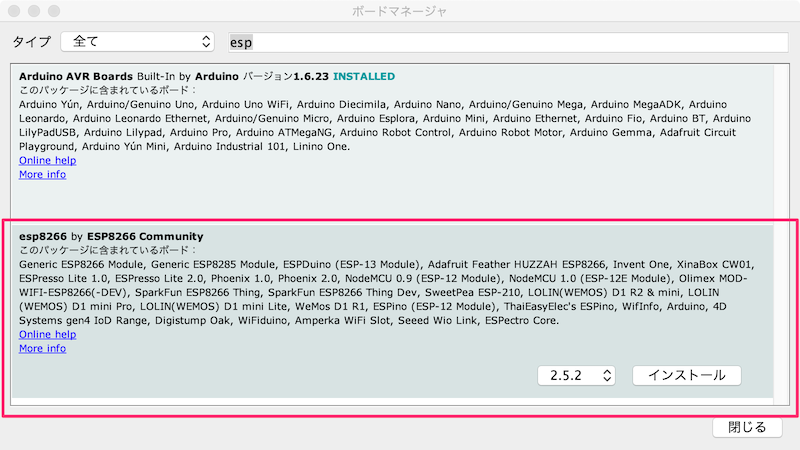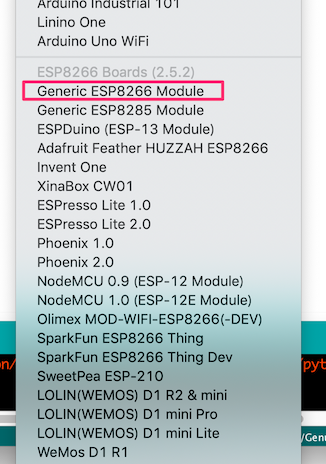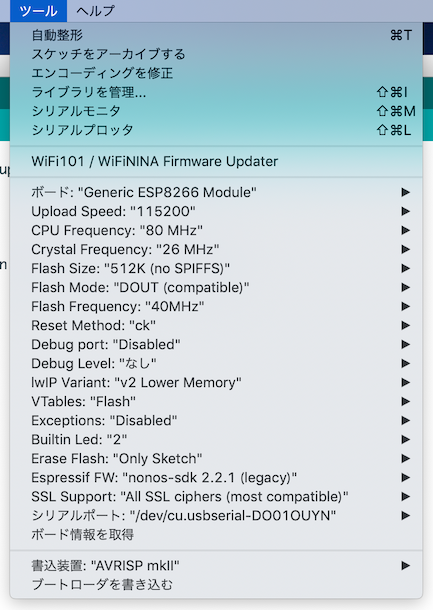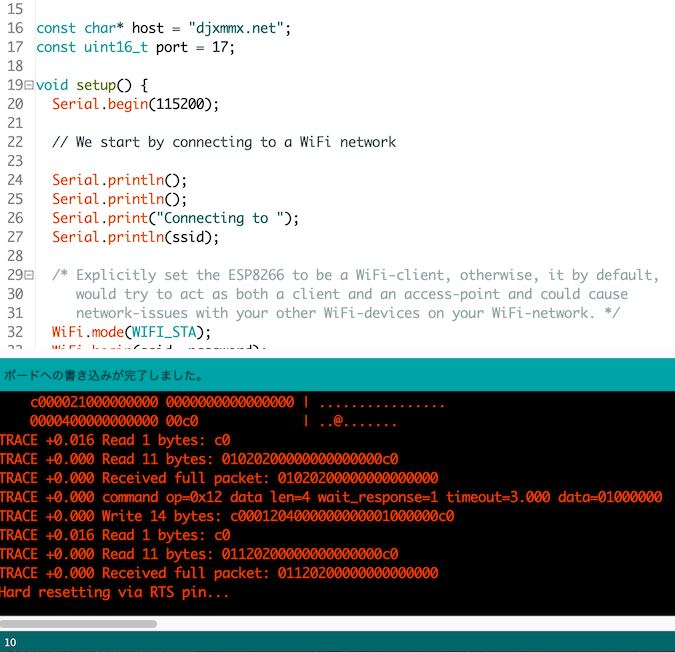あらすじ
前回の 「ESP-WROOM-02 の開発キットを使ってみる (第1回) -- Mac に繋いで AT コマンドを叩くまで」 の続きです。
今回は、Arduino IDE から ESP-WROOM-02 の開発を出来るようにするための準備と、サンプルプログラムの書き込みと実行を試してみます。
1. 用意したもの(前回と同じ)
- ESP-WROOM-02 開発キット (AE-ESP-WROOM-02-DEV) @ 秋月電子
- Arduino IDE 1.8.9 on macOS mojave 10.14.6
2. ボードマネージャーのインストール
Github の esp8266/Arduino: ESP8266 core for Arduino のページにある Installing with Boards Manager の項に書かれた以下の URL を控えます。
次に、Arduino IDE のメニューから Arduino > Preference を開き、追加のボードマネージャーのURL の箇所に先ほどのURLを貼り付けて OK を選択します。
再び、Arduino IDE のメニューから ツール > ボード: xxxxxxxxx > ボードマネージャー と開くと、 esp8266 by ESP8266 Community が出現していると思うので、インストール を選択します。
そうすると、メニューの ツール > ボード: xxxxxxxxx の一覧に、Generic ESP8266 Module が出てくると思うので、そちらを選択します。
そして、メニューの ツール を開くと、こんな感じになっているかと思います。
3. サンプルプログラムの書き込みと実行
まず、Arduino IDE のメニューから ファイル > スケッチ例 > ESP8266WiFi の WiFI Client を開きます。
ソース中の先頭の方にある、your-ssid に WiFi の SSID を、your-password に WiFi のパスワードを設定して、ファイル > 名前を付けて保存 で適当な名前で保存します。
次に、メニューの スケッチ > 検証・コンパイル を実行します。
コンパイルが完了したら、プログラムの書き込み…なのですが、そのままでは ESP-WROOM-02 には書き込めないので、「書き込みモード」に切り替えます。
この秋月の開発ボードの場合は、RST ボタンを押す → そのまま PGM ボタンを押す → RST ボタンを離す → PGM ボタンを離す とやると、書き込み可能になるようです。(単に同時押しすればいいだけかも?)
そしてメニューから、スケッチ > マイコンボードに書き込む を選択します。
書き込みが完了したら、メニューから ツール > シリアルモニタ を開いておいて、ESP-WROOM-02 の RST ボタン を押すと、シリアルモニタに以下のように通信内容が表示されていれば、成功です。
(このプログラムは、5分おきに djxmmx.net:17 に接続して英語の名言を表示してくれます。)
…さて、次は実際に何か Web API を叩いてみたりしましょうかね。
Postscript
サンプルプログラムに出てくる 17 番ポート って何?と思ったら、「RFC865: Quote of the Day Protocol」なんていうのがあったのね…